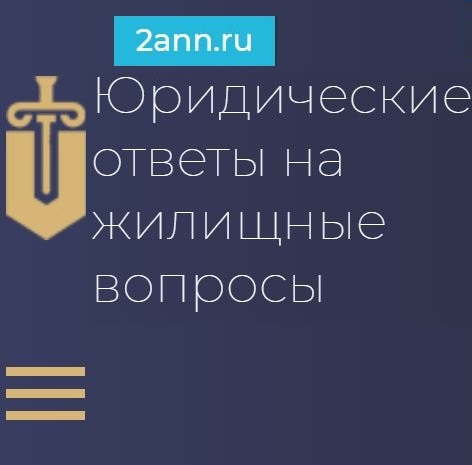Как зарегистрироваться в личном кабинете налогоплательщика юридического лица
Регистрация и доступ к личному кабинету юрилица на сайте nalog.ru можно разбить нанесколько основных шагов:
Установка необходимого для работы программногообеспечения
Прохождение проверок на сайте nalog.ru
Доступ в личный кабинет.
Получение цифровогоключа доступа (ЭЦП – электронной цифровой подписи)
Для доступа к ЛК используется цифровая подписьналогоплательщика – аналог подписи и печати в реальном мире, но зашифрованнаяна специальном накопителе, выглядящем как флешка. Виды ЭЦП различаются по перечню порталов ккоторым он даёт доступ, можно ограничиться государственными структурами, аможно подключить торговые площадки и прочие вспомогательные ресурсы.
В первую очередь нужно выбрать компанию, выпускающую такиключи и оформить у неё заявку на его выпуск.
Полный перечень компаний, сертифицированных для данныхуслуг.
Крупнейшими являются:
- Такском;
- Тензор (СБИС);
- Контур.
Если вы уже подключены к одной из систем для передачиотчётности, то можете заказать ЭЦП у неё, чтобы получить скидку.
Ценаначинается от 3 000 рублей в год и зависит от того к каким ресурсам будетдоступ.
В большинстве случаев от вас потребуют заполнить анкету насайте и загрузить сканы или фотографии следующих документов:
- СНИИЛС;
- Паспорт;
- Доверенность на получение цифрового ключа (еслиполучатель отличается от лица, на которое выпускается сертификат);
- (Дополнительно) Данные об оплате.
После заполнения данных вам потребуется оплатить счёт завыпуск ключа, оплата может производиться, как от юридического, так и отфизического лица, так что выбирайте наиболее удобный для вас способ.
В зависимости компании вы сможете забрать готовый ключ в тотже или на следующий день из офиса организации при предъявлении документов,подтверждающих личность и оплату. При получении по доверенности, необходимадоверенность и, в некоторых случаях, ксерокопии документов лица, на котороеоформляется сертификат.
Если вы оплачивали от лица компании не забудьте взять ссобой печать организации для закрывающих документов.
В результате вы получите защищённый накопитель с ЭЦП исопроводительные документы с указанием данных подписи.
Установканеобходимого для работы программного обеспечения
Для работы с личным кабинетом налогоплательщика необходимоустановить соединение между вашим компьютером и сервером ФНС.
Для этого нужно последовательно установить программноеобеспечение и сертификаты удостоверяющих центров, а также проверить свойкомпьютер на соответствие требованиям ФНС РФ.
1. Перейдите по ссылке http://lkul.nalog.ru/check.php
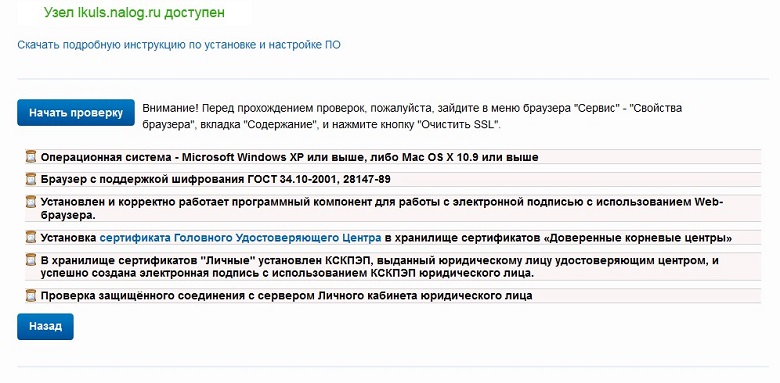
Это основная страница длярегистрации в сервисе и дальнейшего использования. В самом низу страницырасположена кнопка «Начать проверку» и данные о её постепенном прохождении.
Самый простой способ – этоиспользовать Internet Explorer.Обращаем ваше внимание, что браузер Microsoft Edge, входящий в состав поставки Windows 10 не подходит дляработы по умолчанию. Используйте Internet Explorer 11, который также идёт всоставе Windows.
Для этого нажмите на поиск влевом нижнем углу и начните вводить название программы, система выдаст подсказкуавтоматически.
Скачайте с официального сайтапроизводителя https://www.aladdin-rd.ru/support/downloads/etoken/ На данный момент актуальной версией является 5.1.
Во время установки выбирайтенастройки по умолчанию.Установите программное обеспечениекрипто-провайдера, поставившего программное обеспечение для вашего ключа, наданный момент на рынке это может быть одна из следующих компаний:
- Signal-COM;
- VipNet;
- Лисси;
- КриптоПро.
Мы рассмотримустановку на примере КриптоПро.
3.1 Зарегистрируйтесь на сайте https://www.cryptopro.ru/downloads/howto
3.2 Скачайте дистрибутив КриптоПро 3.6 или выше с условиями по умолчанию, выбрав поддержкувсех библиотек
3.3 Серийный номерможет быть указан в сопроводительных документах к ключу или выдан прирегистрации на сайте КриптоПро
3.4 Выполнитеперезагрузку.
Программа может быть загружена послерегистрации в системе с реальными данными.
Или по быстрой ссылке http://www.cryptopro.ru/products/cades/plugin/get_2_0— без регистрации и указания подробностей.
Во время установки браузеры должны быть закрыт.
- Установите свой личный сертификат на компьютер скоторого будет осуществлять доступ к сайту nalog.ru
- Подключите ключ к компьютеру
- Запустите программу КриптоПро CSP (по умолчанию она располагается в«Пуск» — «Программы» — «Крипто-Про»)
- Выберите вкладку «Сервис» — «Посмотретьсертификат в контейнере»
- В появившемся окне, нажмите «Обзор» и выберитеустройство на котором хранится ваша электронная подпись
- Нажмите «установить»
- Если система потребует PIN-код, посмотрите в конверте и наборедокументов, полученных с ключом, там должна быть памятка с PIN-кодом по умолчанию. Для КриптоПро –это 012345678
- Ваш личный сертификат установлен на компьютер
Основной смысл этого шага заключается втом, что у каждого цифрового сертификата указана организация его выпустившая иданные для проверки подлинности. Конечным органом будет сертифицированныйМинистерством связи издатель до которого могут быть указаны промежуточныесертификаты.
Перейдите в раздел с программой КриптоПро(располагается в «Пуск» — «Программы» — «Крипто-Про») и запустите программу«Сертификаты»
Выберите «Сертификаты-текущий пользователь»«Личное» — «Реестр» — «Сертификаты»
В папке должен присутствовать,установленный ранее, сертификат с вашими ФИО.
Дважды кликните по этому сертификату иперейдите на вкладку «Состав».
В нижнем окне, необходимо найти пункт«Доступ к информации о центрах сертификации», в нём располагается ссылка напромежуточный сертификат, который необходимо скачать и установить на свойкомпьютер. Пере установкой откройте скачанный сертификат двойным кликом исравните поле «Издатель» и «Субъект», если они совпадают, то установку нужнопроизвести в раздел «Доверенные корневые сертификаты» и на этом действия будутзавершены.
Если Издатель и Субъект различаются, тоустановка производится в раздел «Промежуточные центры сертификации» и провестите же действия, что и с личным сертификатом.
Повторяйте до установки самоподписногосертификата, без промежуточных центров сертификации.
На этом процесс настройки завершён и можнопереходить к регистрации в личном кабинете и проверке выполнения условийдоступа.
Остальное в разделе Личный кабинет налогоплательщика (юридические лица):
ссылка на сайт источник обязательна. © 2010-2020